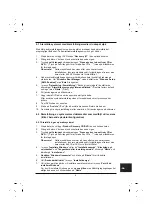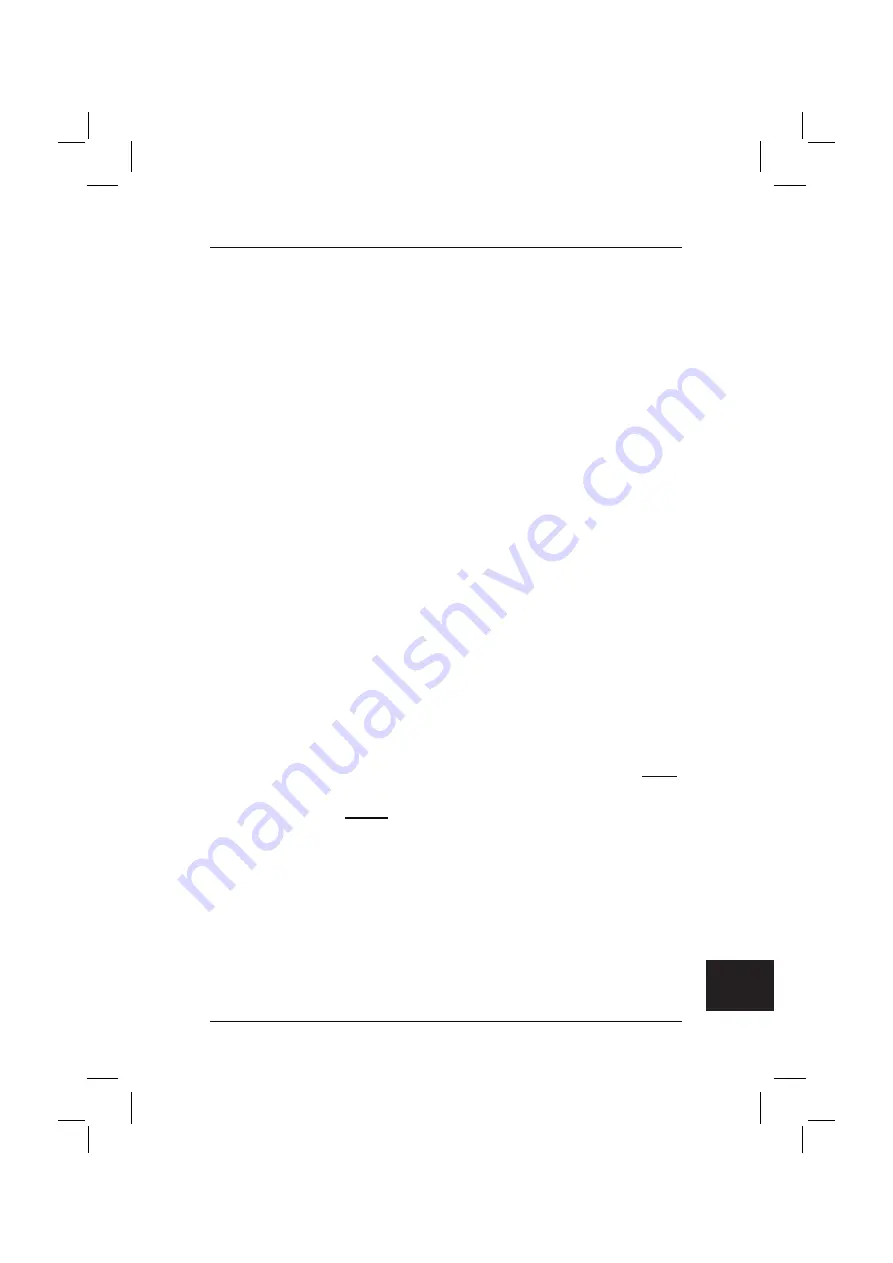
4
5.
Skriv under "
Användarnamn
" ("User name") in användarnamn och "
Lösenord
"
("Password"). Användarnamnet finns även i listan, som du kan öppna genom att
klicka på den svarta triangeln. Om den valda användaren inte har något lösenord,
lämnar du fältet "
Lösenord
" tomt. Klicka sedan på "
OK
".
6.
I menyn som följer, "
Systemåterställningsalternativ
"
("System Recovery
Options"),
väljer du alternativet "
Fujitsu Siemens Computers Recovery
" och
sedan "
Easy backup and recovery of your system
".
7.
Du kommer då in i menyn "
Datasäkring/Återställning
"
("Backup/restore data").
Välj "
Säkra ursprungligt leveranstillstånd
" ("Backup factory default settings")
och klicka på "
Nästa
"
("Next").
8.
DVD-brännaren visas, klicka på "
Nästa
" ("Next").
9. Unter
"
Välj typ av datamedium
" ("Select type of disk") visas DVD-skivan. Klicka
på "
Nästa
" ("Next").
10. Du måste ange en beteckning på skivan. Ange ett namn som liknar förslaget på
bildskärmen (t.ex. "
Recovery # 1
"). Texten är nödvändig för att DVD-skivorna inte
ska förväxlas vid återställningen.
11. Lägg i den första DVD-skivan i brännaren och stäng enheten.
Bränningen startar.
Hur lång tid bränningen tar beror på hur ditt system är konfigurerat. Det kan ta flera
minuter.
12. Lägg i nästa DVD-skiva när du uppmanas att göra detta.
Efter avslutad bränning visas ett meddelande om att processen har lyckats.
13. Ta ut DVD-skivan ur brännaren.
14. Klicka på "
Avsluta
" ("Exit") för att avsluta processen.
3.2 Återställa systemet från hårddisken
Vid återställning till det ursprungliga tillståndet kan dina personliga data gå förlorade.
Operativsystemet återställs till den systempartition som det var installerat på i det
ursprungliga tillståndet. Data på ytterligare partitioner resp. hårddiskar berörs inte av
denna återställningsprocess. Om din dator har drabbats av "ovälkomna gäster" från
nätet, t.ex. virus, ska du formatera om alla hårddiskar och återställa ditt system med de
systemåterställningsskivor som följde med vid leveransen eller som du själv har skapat.
OBS!
Om du vill skapa ett Raid-system på din stationära eller bärbara dator,
måste
du börja med att skapa systemåterställningsskivor.
Innan du eventuellt måste använda återställningsskivorna kan det vara
nödvändigt att
i förväg
radera Raid-kopplingen.
Tänk på att om du har ett förhandsinstallerat Raid-system så fungerar
eventuellt inte återställningen av hårddisken enligt den följande
beskrivningen.
OBS!
Vid återställning till det ursprungliga tillståndet kan dina personliga data gå
förlorade.
Gör så här om du vill återställa det ursprungliga tillståndet:
1.
Slå på datorn
eller:
Stäng av datorn om den redan är påslagen, vänta en stund och starta den sedan
igen.
.se
Summary of Contents for AMILO M Series
Page 4: ......
Page 5: ...Wiederherstellung installierter Software de ...
Page 17: ...Restoring installed software com ...
Page 28: ......
Page 29: ...Restauration des logiciels installés fr ...
Page 41: ...Gendannelse af installeret software dk ...
Page 52: ......
Page 53: ...Restauración del software instalado es ...
Page 65: ...Asennettujen ohjelmien uudelleenlataaminen ...
Page 76: ......
Page 77: ...Ripristino del software installato it ...
Page 89: ...Herstel van geïnstalleerde software nl ...
Page 101: ...Gjenoppretting av installert programvare no ...
Page 112: ......
Page 113: ...Återställa installerade program se ...
Page 124: ......